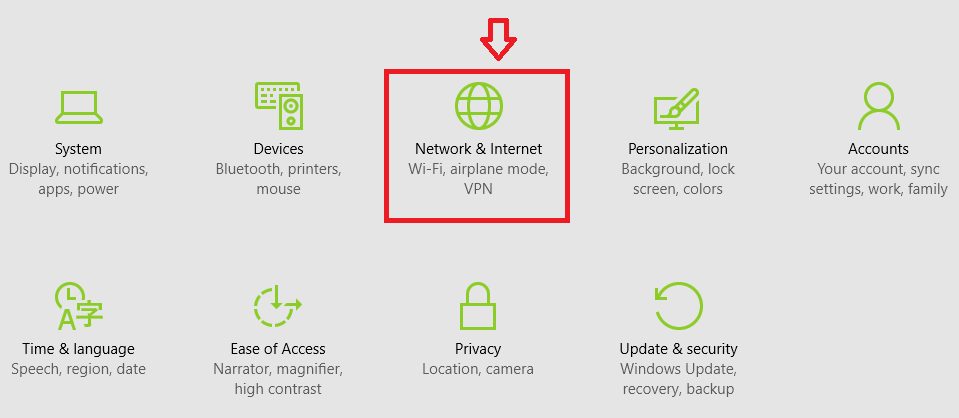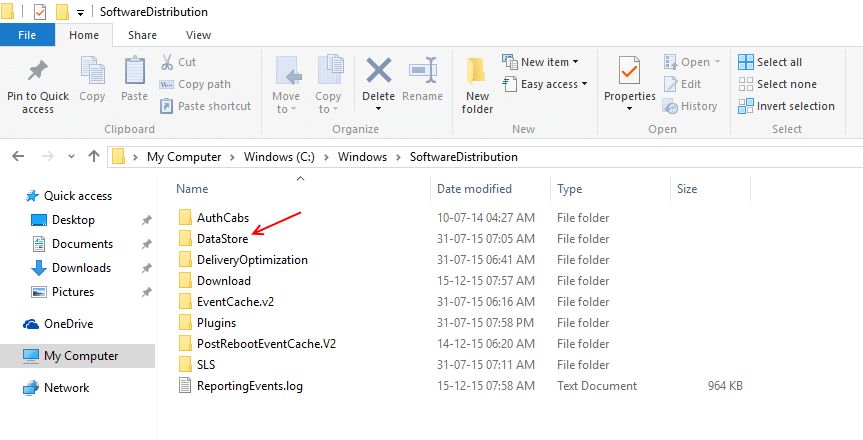- Windows File Protection เป็นคุณสมบัติใน Windows 10 ที่รับประกันการป้องกันไฟล์ระบบที่สำคัญ
- บทความด้านล่างจะกล่าวถึงรายละเอียดเพิ่มเติมว่ามันคืออะไร ใช้งานอย่างไร และทางเลือกอื่นๆ
- หากต้องการอ่านเพิ่มเติมเกี่ยวกับเรื่องนี้ โปรดอ่านของเรา WFP Hub เฉพาะ.
- หากคุณสนใจในหัวข้อการปกป้องข้อมูล เรามี การปกป้องข้อมูลเฉพาะทาง หน้าอีกด้วย

- ค้นหาไฟล์บนพีซี แล็ปท็อป และอุปกรณ์อื่นๆ ของคุณ
- ค้นหาพวกเขาในหลายๆ ที่: ในเครื่อง เครือข่าย หรือที่เก็บข้อมูลบนคลาวด์
- กู้คืนทุกสิ่งที่คุณสูญเสียไปในทันที
ค้นหาไฟล์ทั้งหมด
แม้แต่ในระบบคลาวด์และเครือข่าย
Windows File Protection เป็นคุณลักษณะในตัวของ Windows ที่ออกแบบมาเพื่อปกป้องไฟล์ระบบที่สำคัญจากการถูกแทนที่หรือเขียนทับ ไม่ว่าจะเป็นโดยไม่ได้ตั้งใจหรือตั้งใจก็ตาม
ในสถานการณ์ที่ไม่น่าจะเกิดขึ้น คุณลักษณะนี้ยังกู้คืนสำเนาต้นฉบับของไฟล์นั้นๆ โดยอัตโนมัติเพื่อให้การทำงานของพีซีเป็นไปอย่างราบรื่น
Windows File Protection คืออะไร?
ไฟล์เหล่านั้นที่ระบบปฏิบัติการต้องการรวมถึงแอพพลิเคชั่นที่รองรับอื่นๆ เพื่อให้พีซีทำงานได้อย่างราบรื่นนั้นอยู่ภายใต้ความคุ้มครองของ Windows File Protection
ไฟล์ดังกล่าวมักมีนามสกุลเช่น .dll, .exe, .ocx, และ .sys ส่วนขยายและบางส่วน แบบอักษร True Type.
มันทำงานบนพื้นฐานของ ลายเซ็นไฟล์ และ ไฟล์แคตตาล็อก สร้างขึ้นโดยการลงนามรหัสเพื่อให้แน่ใจว่าไฟล์ภายใต้ขอบเขตนั้นเป็นไฟล์ที่มาพร้อมกับการติดตั้ง Windows ดั้งเดิมหรือไม่
หากไม่เป็นเช่นนั้น ไฟล์ที่ได้รับผลกระทบจะถูกระบุและแทนที่ แม้ว่าการแทนที่จะทำอย่างเคร่งครัดตามวิธีการต่อไปนี้:
- การติดตั้ง Windows Service Pack โดยใช้ Update.exe
- โปรแกรมแก้ไขด่วนติดตั้งโดยใช้ Hotfix.exe หรือ Update.exe
- ระบบปฏิบัติการอัพเกรดโดยใช้ Winnt32.exe
- การปรับปรุง Windows
โปรแกรมป้องกันไฟล์ของบุคคลที่สาม
ทางเลือกที่ง่ายกว่าการใช้เครื่องมือในตัวระบบของคุณคือการใช้ซอฟต์แวร์ของบุคคลที่สามที่ทุ่มเทให้กับงานนี้โดยเฉพาะ ในกรณีนี้ โปรแกรมหนึ่งที่สามารถรับประกันความปลอดภัยของไฟล์ของคุณไม่ใช่ใครอื่น วินซิป.
ในขณะที่พวกคุณส่วนใหญ่อาจรู้ว่ามันเป็นเครื่องมือเก็บถาวรขั้นพื้นฐาน WinZip ได้พัฒนาไปมากตั้งแต่เริ่มก่อตั้ง เพิ่มคุณสมบัติใหม่มากมายในชุดเครื่องมือ รวมถึงความสามารถในการล็อคไฟล์และป้องกันการลบ
สิ่งนี้ทำผ่านสิ่งที่ผู้พัฒนาชอบเรียก การเข้ารหัสระดับธนาคารหมายความว่าไม่มีใครนอกจากตัวคุณเองที่จะสามารถเข้าถึงข้อมูลที่คุณกำลังเก็บถาวรได้
แน่นอนว่ามันยังไม่ลืมรากเหง้าของมัน เนื่องจากมันยังสามารถคลายซิปรูปแบบไฟล์หลักทั้งหมด บีบอัดไฟล์ใน วิธีที่ดีที่สุดและแบ่งปันในภายหลังบนแพลตฟอร์มต่างๆ

วินซิป
เครื่องมือที่ยอดเยี่ยมสำหรับการสร้างไฟล์เก็บถาวรที่ไม่เพียงมีขนาดเล็กลง แต่ยังปลอดภัยด้วยการเข้ารหัสด้วย ซึ่งขณะนี้มีจำหน่ายในราคาส่วนลด
รับไปเดี๋ยวนี้เลย
Windows File Protection ทำงานอย่างไร
นอกจากนี้ ยังมีวิธีการทำงานของฟีเจอร์ WFP อยู่ 2 วิธี แม้ว่าจะเป็นโชคดีสำหรับผู้ใช้ การทำงานส่วนใหญ่ดำเนินไปเบื้องหลังและต้องการการแทรกแซงจากผู้ใช้น้อยที่สุด
เคล็ดลับจากผู้เชี่ยวชาญ:
ผู้สนับสนุน
ปัญหาเกี่ยวกับพีซีบางอย่างยากที่จะแก้ไข โดยเฉพาะอย่างยิ่งเมื่อเป็นเรื่องของพื้นที่เก็บข้อมูลที่เสียหายหรือไฟล์ Windows หายไป หากคุณประสบปัญหาในการแก้ไขข้อผิดพลาด ระบบของคุณอาจเสียหายบางส่วน
เราขอแนะนำให้ติดตั้ง Restoro ซึ่งเป็นเครื่องมือที่จะสแกนเครื่องของคุณและระบุข้อผิดพลาด
คลิกที่นี่ เพื่อดาวน์โหลดและเริ่มการซ่อมแซม
ตัวอย่างเช่น คุณลักษณะ WFP จะเริ่มทำงานโดยอัตโนมัติเมื่อใดก็ตามที่มี การแจ้งเตือนการเปลี่ยนแปลงไดเร็กทอรี ที่ยกขึ้น. หลังกลับมามีชีวิตอีกครั้งหากมีการเปลี่ยนแปลงที่ตรวจพบในไฟล์ใด ๆ ที่มีอยู่ในไดเร็กทอรีที่ได้รับการป้องกัน
สิ่งต่อไปที่ WFP ต้องทำคือการพิจารณาว่าไฟล์ใดมีการเปลี่ยนแปลง และไฟล์นั้นอยู่ในหมวดหมู่ที่ได้รับการป้องกันหรือไม่:
- ถ้าใช่ WFP จะพยายามจับคู่ ลายเซ็นไฟล์ กับ แคตตาล็อกไฟล์ เพื่อให้แน่ใจว่าไฟล์เวอร์ชั่นใหม่นั้นเป็นของแท้หรือไม่
- มิฉะนั้น WFP จะแทนที่ไฟล์ด้วยเวอร์ชันที่ถูกต้องจากโฟลเดอร์แคช – %systemroot%system32dllcache.
หรือหากไฟล์ดังกล่าวหายไปในโฟลเดอร์แคช WFP จะพยายามจัดหาแหล่งเดียวกันจากแหล่งการติดตั้งซึ่งอาจเป็นได้ทั้งดีวีดี Windows ไฟล์อิมเมจหรืออื่นๆ
ในสถานการณ์ดังกล่าว WFP จะแสดงข้อความที่ระบุชื่อของไฟล์ที่เสียหายพร้อมกับตำแหน่งดั้งเดิมของไฟล์ดังกล่าว ข้อควรทราบที่นี่คือข้อความดังกล่าวจะแสดงเฉพาะเมื่อคุณเข้าสู่ระบบในฐานะผู้ดูแลระบบ
มิฉะนั้นระบบจะรอให้ผู้ดูแลระบบเข้าสู่ระบบเพื่อให้ข้อความปรากฏขึ้น
SFC scannow และ Windows File Protection

คุณสมบัติกลไกการป้องกันอื่น ๆ ของ WFP ที่มาพร้อมกับคือ ตัวตรวจสอบไฟล์ระบบ หรือ เอสเอฟซี. วิธีการทำงานคือสิ่งนี้ - ตัวตรวจสอบไฟล์ระบบ จะสแกนไฟล์ที่ได้รับการป้องกันทั้งหมดเมื่อการตั้งค่าโหมด GUI เสร็จสมบูรณ์
ด้วยวิธีนี้ SFC จะทำให้แน่ใจว่าไฟล์ที่ได้รับการป้องกันทั้งหมดเป็นไปตามที่ควรจะเป็น SFC จะสแกนไฟล์แค็ตตาล็อกทั้งหมดด้วยเช่นกัน ซึ่งเป็นไฟล์ที่ใช้ตรวจสอบความถูกต้องของไฟล์ที่ได้รับการป้องกัน
และในกรณีที่พบความคลาดเคลื่อนในไฟล์แคตตาล็อก จะทำการแก้ไขที่จำเป็นโดยใช้เวอร์ชันแคชของไฟล์จากโฟลเดอร์แคช
อย่างไรก็ตาม หากสำเนาแคชของไฟล์แค็ตตาล็อกหายไป คุณลักษณะ WFP จะร้องขอสื่อการติดตั้ง Windows ดั้งเดิมเพื่อดึงเวอร์ชันที่ถูกต้องของไฟล์แค็ตตาล็อกที่ได้รับผลกระทบ
Windows File Protection เปิดตัวครั้งแรกพร้อมกับ Windows 2000 ตามด้วย Windows รุ่นอื่นๆ ที่ตามมา เช่น วินโดว์ เอ็กซ์พี และ Windows Server 2003
ด้วย Windows Me จะได้รับการระบุว่าเป็น System File Protection หรือ SFP ผ่านการทำงานพื้นฐานยังคงเหมือนเดิม
การเริ่มต้น Windows Vista และ Windows รุ่นที่ตามมาทั้งหมดจะโพสต์ว่า Windows Resource Protection ที่เข้ามามีบทบาท
ซึ่งรวมถึงการป้องกันการเปลี่ยนแปลงการกำหนดค่าระบบที่ไม่พึงประสงค์ การปกป้องคีย์รีจิสตรีและค่าที่สำคัญ นอกเหนือไปจากการรับประกันทั้งหมดที่สำคัญ ไฟล์ระบบปฏิบัติการอยู่ในรูปแบบและลำดับปัจจุบัน ดังนั้นจึงป้องกันสิ่งที่เป็นที่รู้จักในแวดวงเทคโนโลยีว่าเป็น .dll ที่น่ากลัว สถานะ.
ยังคงมีปัญหา? แก้ไขด้วยเครื่องมือนี้:
ผู้สนับสนุน
หากคำแนะนำข้างต้นไม่สามารถแก้ปัญหาของคุณได้ พีซีของคุณอาจประสบปัญหา Windows ที่ลึกกว่านั้น เราแนะนำ ดาวน์โหลดเครื่องมือซ่อมแซมพีซีนี้ (ได้รับการจัดอันดับยอดเยี่ยมบน TrustPilot.com) เพื่อจัดการกับปัญหาเหล่านี้ได้อย่างง่ายดาย หลังการติดตั้ง เพียงคลิกที่ เริ่มสแกน ปุ่มแล้วกดบน ซ่อมทั้งหมด.